Comment utiliser des clips sur Twitch
Ce qu'il faut savoir
- Survolez une vidéo et cliquez Agrafe pour créer un clip Twitch. Ajustez la longueur, donnez-lui un titre et cliquez sur Publier.
- Pour partager un clip, cliquez sur votre image de profil > Tableau de bord du créateur > icône hamburger > Teneur > Clips > sélectionnez le clip > Partager icône.
- Twitch active automatiquement les clips sur tous les canaux, mais vous pouvez désactiver la fonction.
Cet article vous apprend à créer des clips sur Twitch. Vous pouvez créer des clips pour partager les meilleurs moments de votre flux et du contenu d'autres streamers.
Comment créer des clips sur Twitch
Créer des clips Twitch est un excellent moyen d'avoir un clip permanent d'un moment emblématique pendant un flux de jeu que vous regardez ou même un dont vous faites partie. Voici comment créer des clips sur Twitch.
Aller à Le site de Twitch et trouvez le flux à partir duquel vous souhaitez couper.
Ouvrez le flux ou l'émission enregistrée.
-
Survolez la vidéo et cliquez Agrafe.
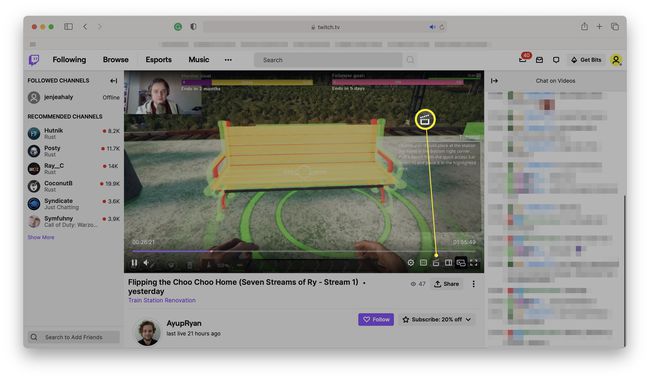
La boîte de dialogue Clip s'ouvrira désormais dans une fenêtre ou un onglet séparé, selon la configuration de votre navigateur Web.
-
Ajustez la durée du clip en faisant glisser la barre de temps.
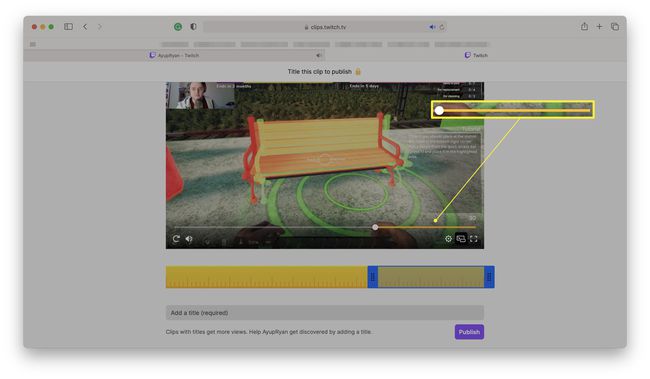
Ajoutez un titre au clip vidéo.
-
Cliquez sur Publier.

Le clip est maintenant publié.
Comment partager des clips sur Twitch
Une fois que vous avez enregistré quelques clips, vous vous demandez probablement « comment partager mes clips Twitch? » Le processus est assez simple une fois que vous savez où chercher. Voici quoi faire.
Lorsque vous créez un clip pour la première fois, le lien de partage est inclus sous la boîte de dialogue Publié.
Allez sur le site de Twitch.
-
Cliquez sur votre image de profil.

-
Cliquez sur Tableau de bord du créateur.

-
Cliquez sur l'icône hamburger.
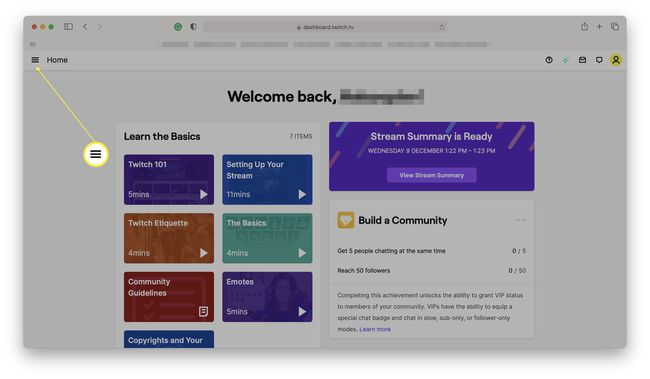
-
Cliquez sur Teneur.

-
Cliquez sur Clips.
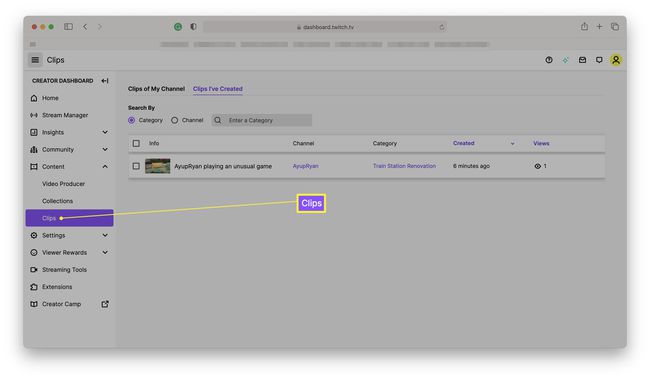
-
Cliquez sur le clip que vous souhaitez partager.
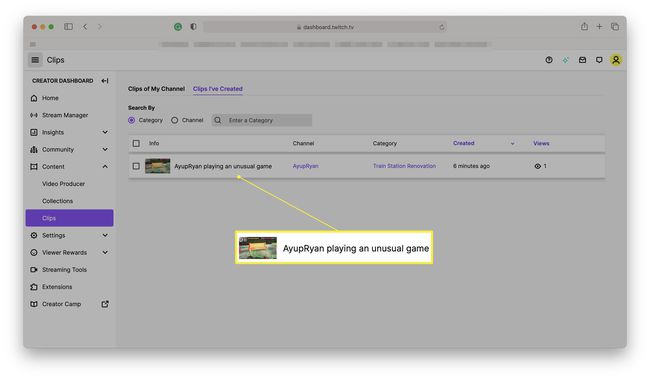
-
Clique le Partager icône.
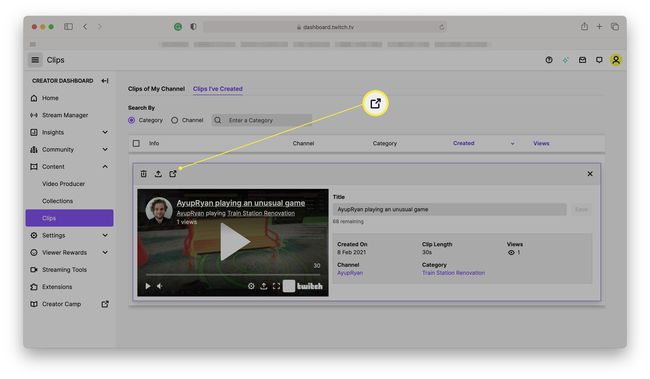
-
Choisissez le service via lequel le partager ou cliquez sur le bouton Copier dans le presse-papier icône à l'extrême droite.

Comment rechercher vos clips sur Twitch
Si vous avez enregistré plusieurs clips Twitch, vous aurez peut-être du mal à les parcourir tous. Voici comment les rechercher.
Allez sur le site de Twitch.
-
Cliquez sur votre image de profil.
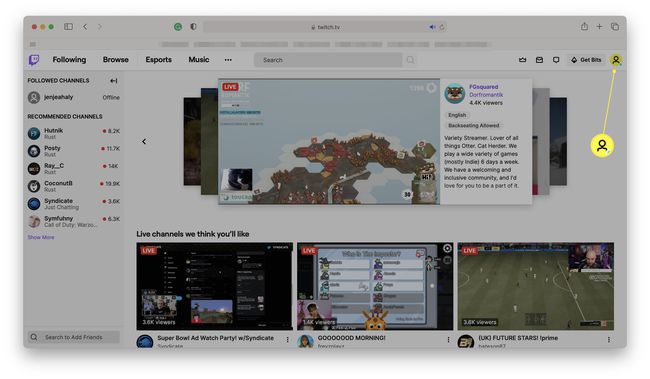
-
Cliquez sur CréateurTableau de bord.

-
Cliquez sur Teneur.
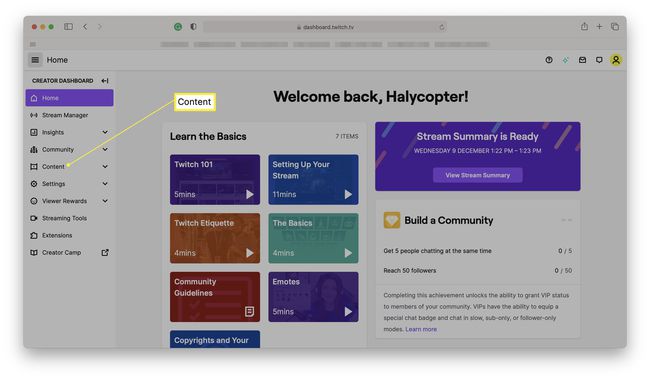
-
Cliquez sur Clips.
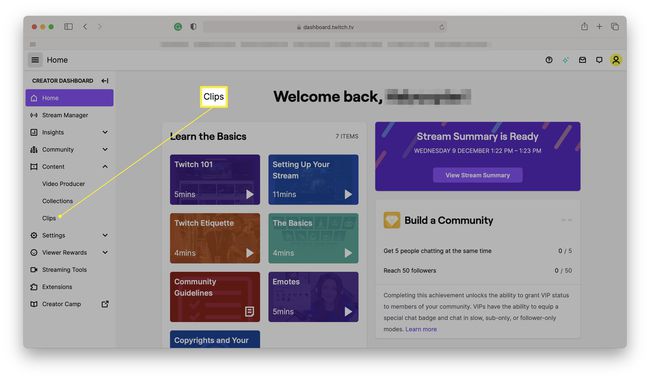
-
Cliquez sur Entrez une catégorie.
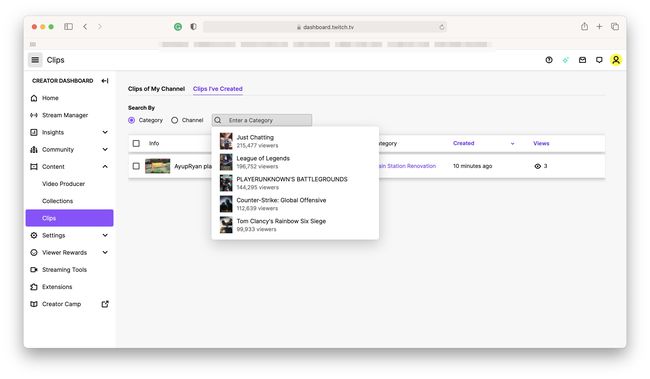
-
Entrez une catégorie populaire ou entrez la vôtre.
En règle générale, cela devrait être le nom du jeu que vous avez regardé. Vous pouvez également passer à Recherche par chaîne et entrez le nom de la chaîne.
Cliquez sur le jeu ou appuyez sur Entrée.
Vos résultats de recherche seront désormais limités à ce jeu.
Que dois-je savoir d'autre sur les clips Twitch?
Il est bon de savoir quelques éléments essentiels sur les clips Twitch, surtout si vous êtes un passionné de streaming.
- Les clips sont automatiquement activés. À moins que vous ne les désactiviez sur votre chaîne Twitch, n'importe qui peut créer des clips de votre contenu. Les clips peuvent être un problème dans certains cas, comme s'il y a des conflits de droits d'auteur impliqués.
- Il est possible de limiter qui prend des clips. Sous Clips de ma chaîne, vous pouvez choisir parmi vos abonnés ceux qui peuvent prendre des clips et s'ils doivent d'abord vous suivre pendant une durée spécifique.
- L'écrêtage est une forme d'engagement. Encouragez vos abonnés à prendre des clips régulièrement afin qu'ils puissent les partager avec des amis et ainsi étendre votre portée.
- Les clips n'expirent jamais. Les clips n'expirent jamais. La seule limitation est que le créateur du clip original peut choisir de les supprimer si ils veulent.
